
Obsah:
- Autor John Day [email protected].
- Public 2024-01-30 08:23.
- Naposledy změněno 2025-01-23 14:38.



Představujeme inteligentní univerzální IR dálkové ovládání !!! Jednoduchý, kompaktní a velmi účinný nástroj, kterým si podmaníte všechna IR zařízení kolem vás !!! Vše za pár korun…
Proč chytrý ???
Může se velmi snadno naučit akce jakéhokoli tlačítka na jakémkoli IR dálkovém ovladači, což vám umožní upravit akce podle vašich požadavků. Jakmile se tyto akce naučí, uložte je do nevymazatelné paměti Arduino Nano. Není tedy nutné znovu přiřazovat ovládací prvky k jeho tlačítkům. Obsahuje více klíčů pro více zařízení současně na stejné desce. BRAIN !!! Používá Arduino Nano jako hlavní mozek dálkového ovladače pro provádění všech operací učení a přenosu.
Krok 1: Získání dílů pro váš dálkový ovladač !
Komponenty potřebné k výrobě tohoto dálkového ovladače:
1) Ardunio Nano x 12) IR přijímač - kterýkoli z těchto (TSOP1130/TSOP1138/TSOP1330/TSOP1338) nebo jakýkoli jiný bude také fungovat x 13) LED vysílače x 14) Rezistory - 150 ohmů x 15) Dioda - 1N4007 x 1 6) Posuvný přepínač SPST x 17) Zásuvky / Burg Strip - 40 pinů x 18) Tlačítka (malá - 6 mm*6 mm) x 9 (nebo podle vašeho požadavku) 9) Tlačítka (velká - 12 mm*12 mm) x 3 (nebo podle vašeho požadavku) 10) Děrovaná / tečkovaná / nulová PCB11) 9V svorka na baterii / konektor x 112) Spojovací dráty13) Páječka a další nástroje14) Pájecí drát
a konečně trochu tvrdé práce !!!:-p
Krok 2: Páteř !
Jak již bylo zmíněno, Arduino Nano je hlavní páteří ovladače.
Zvládá: 1) Příjem IR signálů přes IR přijímač. 2) Dekódování formátu přijímaných signálů. 3) Operace ukládání (zápis / čtení / mazání) v něm EEPROM. 4) Detekce stisknutí tlačítka uživatele. 5) Přenos příslušných IR kódů pomocí LED vysílače IR.
*Další informace naleznete v technických listech zařízení.
Krok 3: Okruh
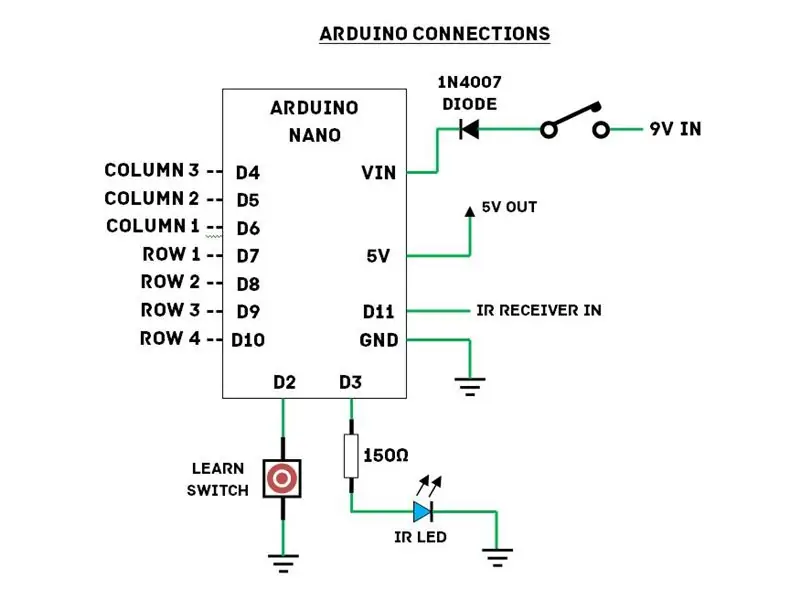
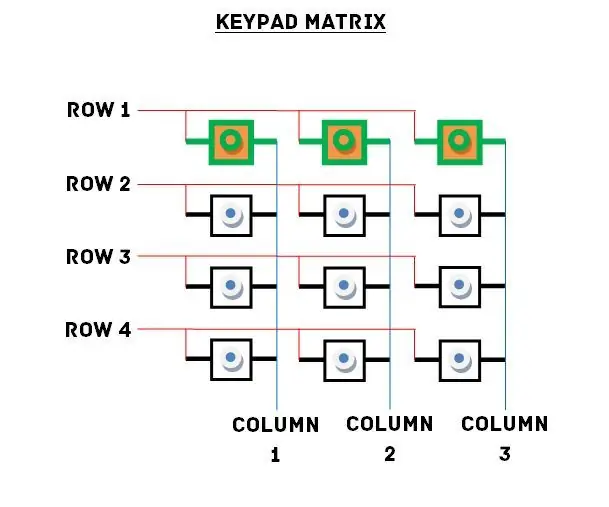
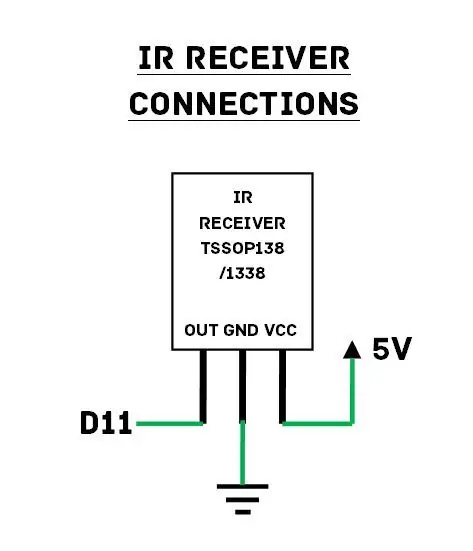
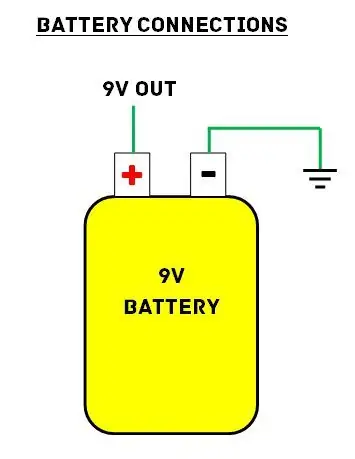
Zde zobrazené obrázky představují schéma zapojení IR dálkového ovladače.
- Tlačítka, malá i velká, jsou pro účely multiplexování propojena maticovou klávesnicí (šetříme piny Arduina !!!). *Podle svého požadavku můžete zvýšit počet tlačítek používaných ve vašem dálkovém ovladači. Stačí odpovídajícím způsobem zvětšit řádek nebo sloupec a přidat několik dalších tlačítek podobným způsobem.
- Piny D4 až D10 Arduino Nano se připojí k matici klávesnice podle obrázku.
- K D2 je přímo připojeno ještě jedno tlačítko, nazývané „Learn Switch“.
- LED dioda vysílače je připojena ke kolíku D3 přes odpor 150 ohmů. Tato konfigurace umožňuje dosah přenosu 3 metry. Pro delší dosah použijte k napájení LED tranzistor BC547 NPN.
- Konektor IR přijímače OUT se připojuje k D11 a odpočívá na 5V a GND Arduino Nano, jak je znázorněno na obrázku. *Označení PIN zařízení naleznete v datovém listu příslušného IR přijímače.
- 9V bateriový klip se připojuje k Vin Arduino Nano pomocí diody - 1N4007 (usměrňovací dioda pro všeobecné použití) a posuvného spínače. Tato dioda chrání Arduino, pokud je 9V baterie připojena obráceně. Přepínač povoluje / přerušuje napájení dodávané do Arduino Nano prostřednictvím baterie.
*Před připojením baterie pečlivě zkontrolujte všechna připojení. Jinak se vám může obvod smažit !!!
Krok 4: Sestavení úplně…



Obrázky ukazují sestavu obvodu mého dálkového ovladače. Pro montáž všeho jsem použil Perforated / Zero PCB, protože je snadný a univerzální. Můžete si také vytvořit vlastní návrh obvodu a použít leptanou desku plošných spojů. Pro všechna zapojení obvodů jsem také použil vícežilové propojovací vodiče. Dioda a odpor jsou umístěny těsně pod Arduino Nano, jak je znázorněno na obrázku.
*Nepřipojujte Arduino Uno ani 9V baterii k desce, dokud nedokončíte a řádně nevyzkoušíte obvod !
Při sestavování celé desky můžete postupovat podle následujících kroků:
1) Umístěte a pájejte všechna tlačítka podle vašeho výběru. 2) Vytvořte maticová spojení mezi všemi tlačítky podle obvodu. 3) Pájky zapojte podle kolíků Arduina. 4) Pájením propojte rezistor, spínač a diodu na desce. 5) Připojte propojovací vodiče matice klávesnice na piny Arduino. 6) Pájejte infračervený přijímač, LED diodu IR vysílače a přepínač Naučte se. Také pomocí propojovacích vodičů dokončete jejich připojení podle obvodu. 7) Připojte 9V bateriovou svorku a pomocí testeru spojitosti zkontrolujte všechna připojení, která jste na desce provedli. 8) Pokud je vše v pořádku, připojte Arduino Nano k desku a nahrajte kód připojením k počítači. V tomto kroku můžete vyzkoušet, zda dálkové ovládání funguje dobře nebo ne. 9) Připojte 9V baterii a vyzkoušejte ji !!!
Krok 5: Naprogramujte to !
Knihovna použitá pro tento projekt je IRremote.hNajdete ji zde:
Než přejdete k dalším krokům, nejprve si stáhněte a nainstalujte knihovnu.
Otevřete poskytnutý kódový soubor pomocí Arduino IDE. Vyberte správnou desku a COM port z nabídky Nástroje. Nahrajte to !!! A vy jste hotovi !!!:-)
Krok 6: Poslední krok - vyzkoušejte to !

Jak to tedy zajistit, aby to fungovalo ???
1) Po připojení baterie LED na Nano bliká, což znamená, že začala. 2) Nezapomeňte, že jsme použili tři velká tlačítka. Tato tlačítka vybírají aktuální použitou banku klíčů. Máme tedy celkem 3 různé banky pro uložení ovládacích prvků jakéhokoli dálkového ovladače. Například: Ovládací prvky vaší televize můžete přiřadit k bance 1 a ovládání střídavého proudu k bance 2. 3) Protože jsme právě spustili dálkové ovládání pro jeho první použití, musíme ho naučit některé příkazy. 4) Naučit ho učit se: (vy budete potřebovat ovladač zařízení, které chcete ovládat)
- Stisknutím tlačítka Banka 1 nejprve zvolíte Banku 1 jako aktuální banku, kterou chcete použít.
- Stiskněte libovolné tlačítko z malých tlačítek, ke kterým musí být ovládací prvek přiřazen.
- Stiskněte přepínač učení.
- Podržte dálkový ovladač příslušného zařízení před IR přijímačem.
- Když se akce úspěšně naučí, LED na Arduino Nano na několik sekund svítí a zhasne.
- Podobně lze k přiřazení různých ovládacích prvků použít další malá tlačítka. Ostatní Key Banks můžete naprogramovat podobným způsobem.
5) Poté, co jste ho naučili ovládání, použijte jej podle následujících kroků:
- Stisknutím tlačítka příslušné banky vyberte konkrétní banku, ke které jste přiřadili ovládací prvky.
- Po výběru banky stiskněte libovolné tlačítko, ke kterému jste přiřadili ovládací prvky.
- Hotovo !!!
6) Video ukazuje testování IR LED po naučení určitého ovládání dálkového ovladače.
* Pokud při přiřazování ovládacích prvků dojde k nějaké chybě, můžete znovu přiřadit ovládací prvek
* Pokud chcete vymazat všechny uložené ovladače na dálkovém ovladači, stačí stisknout a podržet přepínač Learn a současně zapnout dálkový ovladač pomocí vypínače ON/OFF, nebo můžete jednoduše stisknout tlačítko Reset na Arduino Nano a přitom držet přepínač Learn. Podržte přepínač učení, dokud se nerozsvítí LED na Nano. Po úplném vymazání paměti zhasne.
Je to hotovo !!!
Hlasujte pro mě v soutěži o mikroprocesor, pokud se vám tento Instructable líbil:-) Podívejte se i na mé další Instructables ….. BOOM BOX: https://www.instructables.com/id/Boom-Box-/CUSTOM ARDUINO:
Doporučuje:
Univerzální dálkové ovládání pomocí ESP8266 (ovládané WiFi): 6 kroků (s obrázky)

Universal Remote using ESP8266 (Wifi Controlled): Tento projekt má nahradit konvenční dálkové ovládání pro všechny domácí spotřebiče jako AC, TV, DVD přehrávače, hudební systém, SMART spotřebiče !!! Vytvoření celého haraburdí vzdáleného odpadu kolem nás, což z nás dělá puzzle !!! Tento projekt nás zachrání před
Univerzální dálkové ovládání ovládané gesty s uzlem-MCU: 12 kroků

Dálkově ovládané univerzální dálkové ovládání s uzlem-MCU: Ahoj všichni a vítejte v tomto projektu! Jsem docela líný člověk a noční můrou líného člověka je dívat se na televizi, když si uvědomíte, že ovladač je příliš daleko! Uvědomil jsem si, že můj dálkový ovladač nebude nikdy příliš daleko, pokud ho budu mít po ruce
IRduino: Dálkové ovládání Arduino - napodobte ztracené dálkové ovládání: 6 kroků

IRduino: Dálkové ovládání Arduino - napodobte ztracené dálkové ovládání: Pokud jste někdy ztratili dálkový ovladač pro váš televizor nebo DVD přehrávač, víte, jak frustrující je chodit k němu, hledat a používat tlačítka na samotném zařízení. Někdy tato tlačítka ani nenabízejí stejné funkce jako dálkové ovládání. Přijmout
Univerzální IR dálkové ovládání AIY: 5 kroků

Univerzální IR dálkové ovládání AIY: Tento návod popisuje, jak vyrobit univerzální infračervené dálkové ovládání AIY. To lze použít k ovládání libovolného televizoru, soundbaru, digiboxu, DVD nebo bluray přehrávače pomocí vašeho hlasu. Říkám tomu univerzální, protože obsahuje IR přijímač, který lze použít
Univerzální dálkové ovládání: 3 kroky

Univerzální dálkové ovládání: Univerzální infračervený (IR) dálkový ovladač může ovládat jakékoli zařízení, které používá IR komunikaci pro dálkové ovládání. Tento dálkový ovladač používá gen4-uLCD-35DCT jako hlavní rozhraní pro odesílání IR příkazů. Tento projekt je vysoce přizpůsobitelný
